Když společnost Apple představila iCloud v roce 2011, oznámila, že každý zákazník bude mít 5 GB volného prostoru iCloud. To bylo neuvěřitelně pohodlné, dokud nezačnete nedostatek místa. Pokud si na iCloud zvyknete zálohovat věci, vyskakovací okna, která vám řeknou, že úložiště iCloud je plné, přijde dříve, než si myslíte. Zálohy zařízení, fotografie, dokumenty, e-mail a další kousky dat sdílejí tento prostor. Pokud máte více zařízení se systémem iOS, vyčerpáte úložiště iCloud ještě rychleji.
Pokud je vaše úložiště iCloud plné, znamená to, že musíte zaplatit za další úložiště nebo se vrátit k staromódní záloze iTunes? Ne nutně. V tomto článku vám ukážu, jak zkontrolovat a spravovat úložiště iCloud v jednoduchých krocích a jak vyčistit úložiště iCloud a uvolnit iCloud, pokud máte zbytečná data.
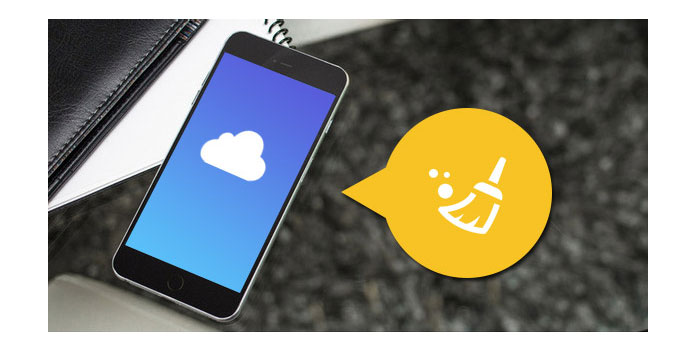
Spravujte jasné úložiště iCloud
1. Zkontrolujte, kolik máte iCloud úložiště
Chcete-li zkontrolovat stav úložiště iCloud a zjistit, kolik místa máte k dispozici, nejprve otevřete v zařízení iPhone nebo iPad „Nastavení“> „iCloud“> „Úložiště“. Zde můžete zkontrolovat celkové úložiště iCloud a částku, kterou vám zbývá.
✦ U iOS 7 nebo nižší verze přejděte do Nastavení> iCloud> Úložiště a zálohování, klepněte na Správa úložiště.
✦ U iOS 8 nebo iOS 9 přejděte do Nastavení> iCloud> Úložiště> Spravovat úložiště nebo přejděte do Nastavení> Obecné> Úložiště a používání iCloudu> Spravovat úložiště ve sloupci iCloud.

2. Vymazáním staré zálohy iCloud vymažte úložiště iCloud
Chcete-li úložiště iCloud vymazat, klepněte na „Spravovat úložiště“ a v iCloudu se zobrazí seznam vaší staré zálohy. Klepněte na název zálohy, kterou nepotřebujete, klikněte na červené „Smazat zálohu“, potvrďte a klepněte na volbu „Vypnout a smazat“, poté uvidíte odstraněnou zálohu iCloud.

3. Vymažte nepotřebná data a vyčistěte úložiště iCloud
Někdy stačí vymazat některé nechtěné dokumenty a data ze zálohy iCloud a uvolnit tak místo. Stále přejděte na „Spravovat úložiště“ a podívejte se na seznam aplikací zobrazených s prostorem, které každý spotřebuje. Klepněte na aplikaci ze seznamu, ze kterého chcete odebrat její dokumenty a data, a poté klepněte na „Upravit“ v pravém horním rohu. Klepněte na ikonu „-“ a vymažte data dokumentu. Při odstraňování obsahu odtud všechna stejná zařízení odstraní také všechna ostatní zařízení iOS připojující se k tomuto účtu iCloud.
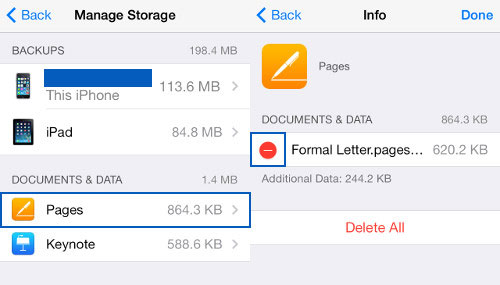
4. Uvolněte úložný prostor iCloud změnou nastavení zálohování iCloud
V části „Správa úložiště“ se zobrazí záložní data pro váš iPhone. Zde můžete vypnout přepínač u aplikací, které nechcete zálohovat. Pokud například pravidelně zálohujete své fotografie přímo do počítače, můžete aplikaci Fotoaparát vypnout. Klepněte na „Vypnout a smazat“.
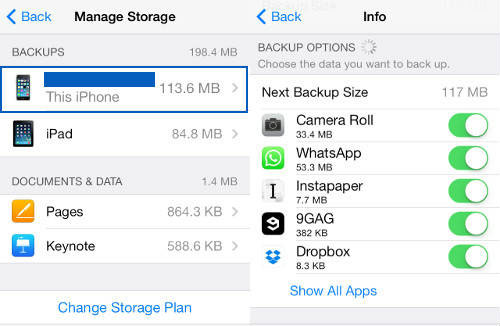
Efektivnější způsob správy úložiště iCloud ve vašem iPadu / iPhonu je stále spolehlivější iPhone Data Eraser. Zůstává nejlepším nástrojem pro správu úložiště iCloud s další výhodou čištění nevyžádaných souborů.
Zařízení iPhone Data Eraser přichází s několika režimy, které vám pomohou odstranit úložiště iCloud a můžete si je vybrat podle svých potřeb. Nyní si jej zdarma stáhněte a uvolněte úložný prostor iCloud.
1Spusťte tento software a připojte iPhone, iPad, iPod k počítači.

2Po automatické detekci zařízení iOS vyberte úroveň vymazání podle vašich potřeb. Tři volitelné úrovně mazání, Nízká úroveň, Střední úroveň a Vysoká úroveň.

3Začněte mazat. Bude to trvat několik minut.

Kromě mazání ze zařízení iOS můžete vymazat i záložní soubory iCloud z Mac.
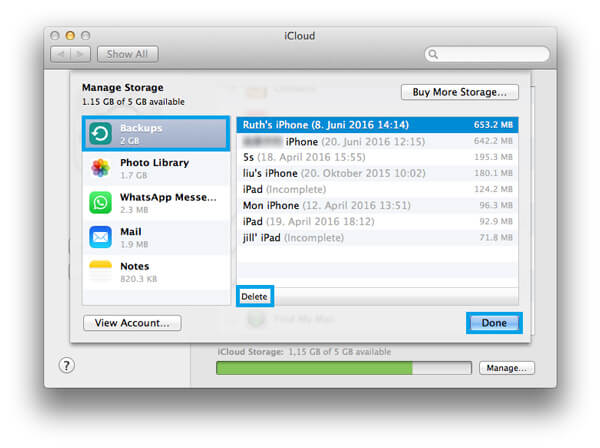
1Zvolte nabídku Apple, otevřete System Preferences a pak vyberte iCloud.
2Klepnutím na tlačítko v pravém dolním rohu aplikace Spravovat přejdete do rozhraní „Spravovat úložiště“. Stejně jako zařízení iOS můžete jasně vidět, kolik úložiště iCloud bylo využito.
3V levém sloupci vyberte Zálohy a vyberte konkrétní zálohu, kterou chcete odstranit. Chcete-li vymazat úložiště iCloud, klikněte na „Odstranit“.
Chcete vymazat iCloud záložní soubory z PC? V této části bychom vás chtěli seznámit s tím, jak odstranit datum iCloud z počítačového systému Windows. Nejprve musíte stáhnout a nainstalovat ovládací panel iCloud pro Windows.
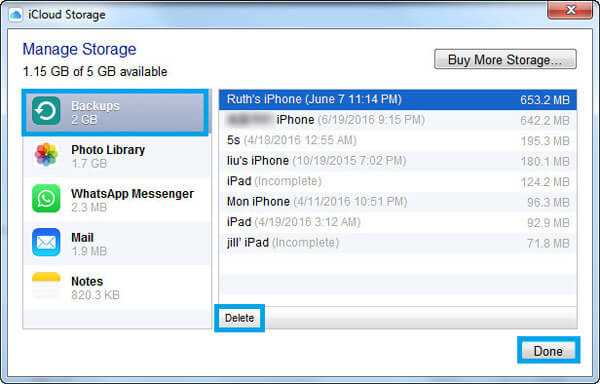
1Spusťte ovládací panel iCloud pro Windows na PC.
2Klikněte na tlačítko Spravovat.
3Z rozbalovacího okna vyberte Zálohy v levém sloupci a na pravé straně vyberte zálohu iCloud, kterou nepotřebujete.
4klikněte Vymazat a potvrďte svůj výběr.
V tomto článku hovoříme hlavně o tom, jak spravovat a vymazat záložní soubory iCloud ze zařízení iOS, Mac a Windows PC. Doufám, že najdete vhodný způsob a uvolníte úložiště iCloud.
Jako další typ zálohování pro iPhone má iTunes stále v počítači mnoho místa. Pro urychlení počítače a získání většího prostoru v počítači si zde nenechte ujít odstranit zálohu na iTunes.